Tính năng AirDrop mới trên iOS 7 cho phép người dùng chia sẻ hình ảnh, video, cũng như vị trí hiện tại trên bản đồ một cách dễ dàng và nhanh chóng.
Phương thức hoạt động của AirDrop tương tự như tính năng chia sẻ dữ liệu qua Bluetooth trên các smartphone hiện nay. Tuy nhiên, điểm hạn chế là khi chia sẻ dữ liệu giữa các thiết bị iOS 7 với nhau thông qua AirDrop đòi hỏi 2 máy phải kết nối cùng mạng Wifi.
Cách sử dụng AirDrop khá đơn giản, người dùng chỉ việc vào Control Center kích hoạt tính năng này, khi đó hệ thống sẽ hỏi bạn chọn chia sẻ thông qua danh bạ hay tất cả mọi người. Thông thường nên chọn tất cả mọi người để thiết bị dễ dàng tìm kiếm và kết nối. Khi đó đòi hỏi bạn phải có bật kết nối không dây Wifi và Bluetooth.
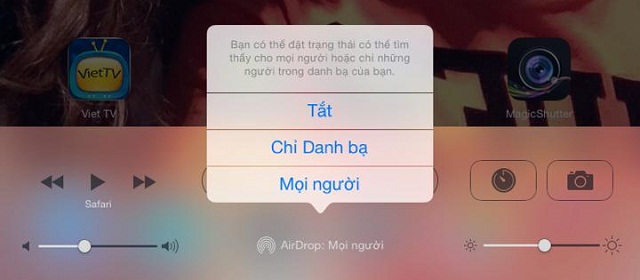
Bật tính năng AirDrop tại Control Center
Để chia sẻ nhanh một bức ảnh, bạn chỉ việc truy cập vào thư viện, chọn ảnh cần chia sẻ, rồi bấm biểu tượng chia sẻ ở góc dưới bên trái.
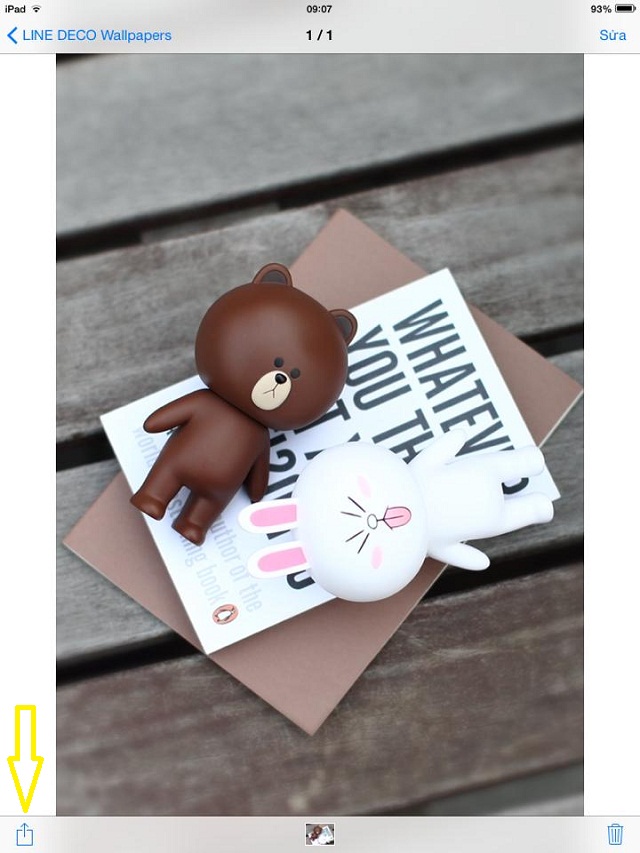
Bấm vào biểu tượng chia sẻ để gửi ảnh thông qua AirDrop
Tiếp đến, chọn thiết bị mà bạn muốn gửi bức ảnh. Lúc này đòi hỏi cả hai thiết bị đều bật AirDrop và đang cùng làm việc trên một mạng Wifi, khi đó bạn sẽ thấy xuất hiện những vòng tròn đại diện cho thiết bị kết nối bên dưới hình ảnh được lựa chọn. Và bạn chỉ việc bấm vào biểu tượng đó để bắt đầu gửi file ảnh.
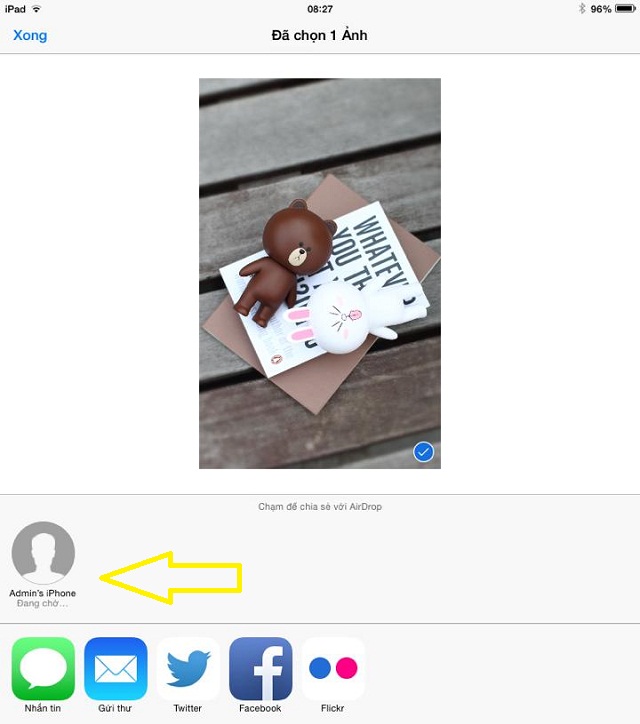
Bấm vào thiết bị cần gửi ảnh để bắt đầu truyền dữ liệu
Một thông báo sẽ hiện ra ở máy bạn vừa chọn gửi và người nhận chỉ cần bấm nút “chấp nhận” để nhận file ảnh được chia sẻ. Sau đó bức ảnh sẽ tự động lưu vào thư viện trên thiết bị người nhận.
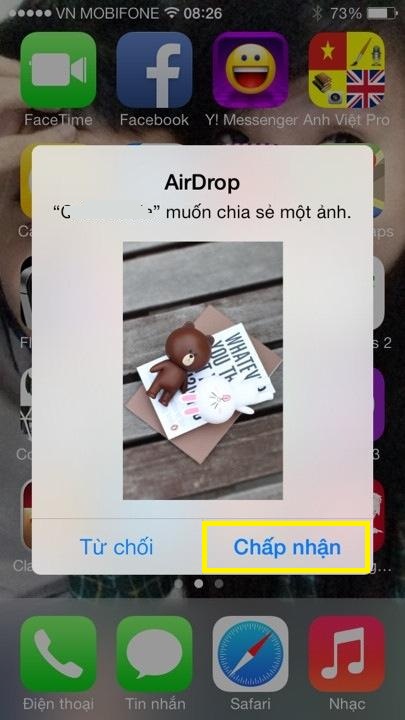
Chọn “chấp nhận” để lưu ảnh về máy
Ngoài ra, người dùng có thể dùng tính năng AirDrop để chia sẻ video, vị trí bản đồ thậm chí web đang xem với cách làm tương tự.
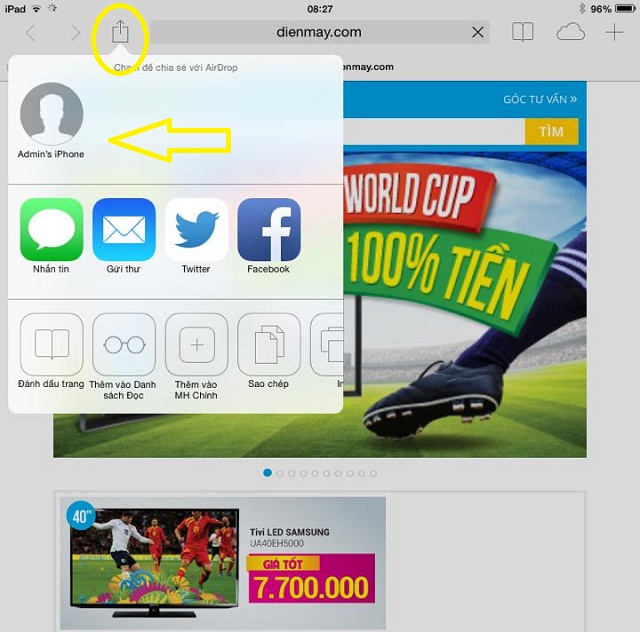
Chia sẻ website đang xem
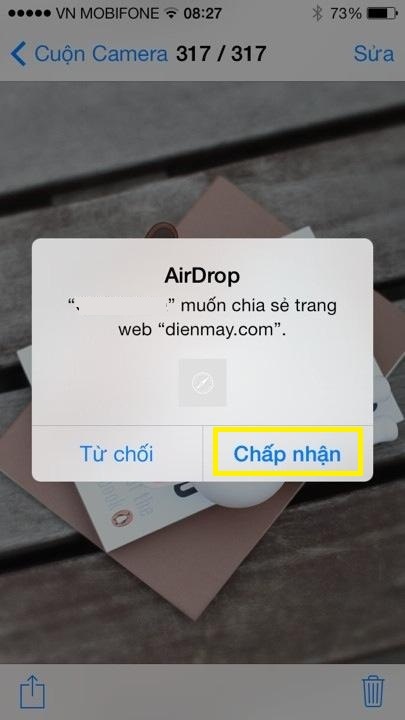
Người nhận chỉ việc “chấp nhận” để xem được website được chia sẻ
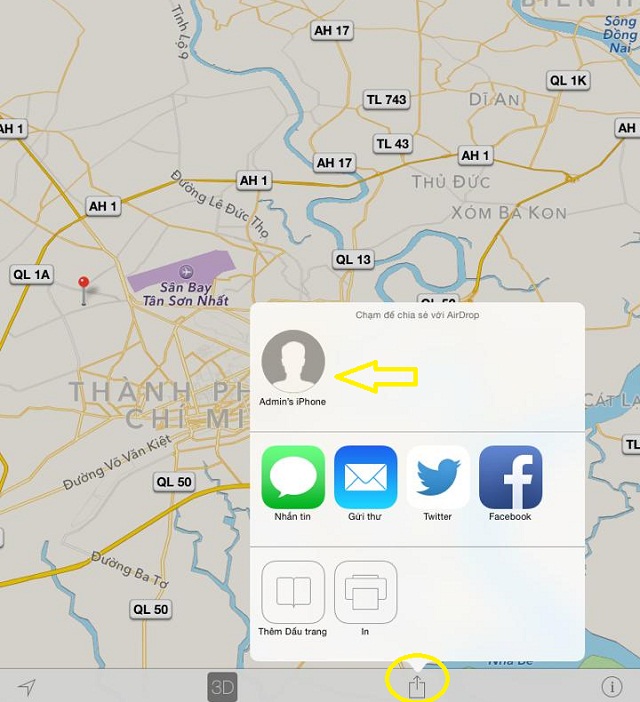
Cũng như vị trí hiện tại trên ứng dụng Maps của iOS 7
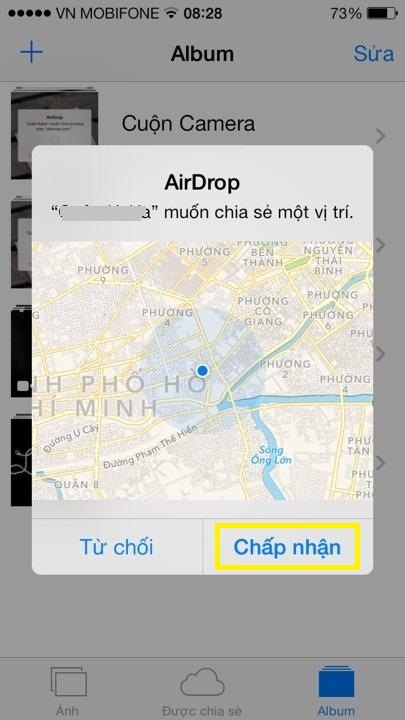
Thiết bị người nhận sẽ xuất hiện thông báo chia sẻ AirDrop
DienmayXANH.com
